OPEL MOVANO_B 2018.5 Infotainment-süsteemi juhend (in Estonian)
Manufacturer: OPEL, Model Year: 2018.5, Model line: MOVANO_B, Model: OPEL MOVANO_B 2018.5Pages: 133, PDF Size: 2.08 MB
Page 91 of 133

Navigeerimine91Mees-/naissoost hääled
annavad lihtsustatud
hääljuhiseid ja pole
kõnetuvastuse funktsiooni
kasutamisel saadaval 3 106.
● Kodu asukoha määramine :
Võimaldab muuta kodu või
viimati kasutatud sihtkoha
aadressi.
● Salvestatud asukohtade
haldamine :
Salvestatud sihtkohtade
aadresside kustutamine või
ümbernimetamine.
Ümbernimetamiseks valige
kuvatavast loendist aadress ja
valige Ümbernimetamine , et
anda sellele uus nimi.
Kinnitamiseks puudutage
Valmis . Valitud aadressi
kustutamiseks puudutage
Kustuta ja kinnitage viiba
ilmumisel.
● Kaardi vahetamine :
Kui SD-kaardile on installitud
rohkem kui üks kaart, kasutage
seda suvandit, et salvestatud
kaartide vahel lülitada. Valige„Kaardi muutmine” ja valige
saadaolevate suvandite seast
soovitud kaart.
● Kaardi värvide vahetamine :
Võimaldab vahetada
navigatsioonikaardi päevaste ja
öiste värvide vahel.
Uute värvide allalaadimiseks
valige uus värv, seejärel täiendav värviteema ja siis saadaolevatest suvanditest soovitud värv.
● Auto sümbol :
Võimaldab muuta 3D-
navigatsioonikaardil kasutatavat sõiduki ikooni.
● Täiendav :
Valige järgmiste täiendavate suvandite hulgast:
● Kaardi teave :
Kaardil kuvatava teabe
kuvamine/peitmine (nt
aadressi number enne
tänava nime, täna nimed/
praeguse tänava nimi,
tänavsa nimi pärast praegust tänavat).● Kaardi ilme :
Muudab, kuidas kaart
järgmiste suvanditega
toimib:
Sõidurea kujutiste (nt kiirtee
hargnemiskohtade)
kuvamine, kaardi pööramine
sõidusuunas (ainult 2D-
režiimis), automaatselt 3D-
režiimile lülitamine, kui teejuht on aktiivne,
automaatne suurendus (2D-
režiim, 3D-režiim).
● Liiklusteabe allikas :
Valige loendist liiklusteabe
allikas.
Sihtkoha sisestamine NAVI 50 IntelliLink – sihtkoha
sisestamine
Sihtkoha valimine
Puudutage nuppu 7, seejärel valige
y NAVI / ýNav ja siis Sihtkoht .
Page 92 of 133
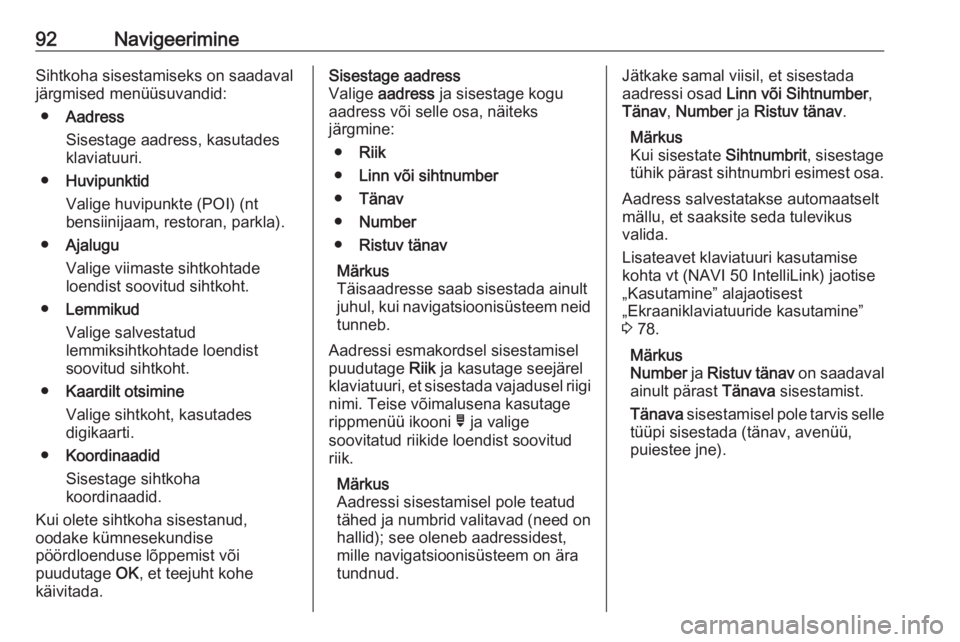
92NavigeerimineSihtkoha sisestamiseks on saadaval
järgmised menüüsuvandid:
● Aadress
Sisestage aadress, kasutades
klaviatuuri.
● Huvipunktid
Valige huvipunkte (POI) (nt
bensiinijaam, restoran, parkla).
● Ajalugu
Valige viimaste sihtkohtade
loendist soovitud sihtkoht.
● Lemmikud
Valige salvestatud
lemmiksihtkohtade loendist
soovitud sihtkoht.
● Kaardilt otsimine
Valige sihtkoht, kasutades
digikaarti.
● Koordinaadid
Sisestage sihtkoha
koordinaadid.
Kui olete sihtkoha sisestanud,
oodake kümnesekundise
pöördloenduse lõppemist või
puudutage OK, et teejuht kohe
käivitada.Sisestage aadress
Valige aadress ja sisestage kogu
aadress või selle osa, näiteks
järgmine:
● Riik
● Linn või sihtnumber
● Tänav
● Number
● Ristuv tänav
Märkus
Täisaadresse saab sisestada ainult
juhul, kui navigatsioonisüsteem neid tunneb.
Aadressi esmakordsel sisestamisel puudutage Riik ja kasutage seejärel
klaviatuuri, et sisestada vajadusel riigi
nimi. Teise võimalusena kasutage
rippmenüü ikooni ó ja valige
soovitatud riikide loendist soovitud
riik.
Märkus
Aadressi sisestamisel pole teatud
tähed ja numbrid valitavad (need on hallid); see oleneb aadressidest,
mille navigatsioonisüsteem on ära
tundnud.Jätkake samal viisil, et sisestada
aadressi osad Linn või Sihtnumber ,
Tänav , Number ja Ristuv tänav .
Märkus
Kui sisestate Sihtnumbrit, sisestage
tühik pärast sihtnumbri esimest osa.
Aadress salvestatakse automaatselt
mällu, et saaksite seda tulevikus
valida.
Lisateavet klaviatuuri kasutamise
kohta vt (NAVI 50 IntelliLink) jaotise
„Kasutamine” alajaotisest
„Ekraaniklaviatuuride kasutamine”
3 78.
Märkus
Number ja Ristuv tänav on saadaval
ainult pärast Tänava sisestamist.
Tänava sisestamisel pole tarvis selle
tüüpi sisestada (tänav, avenüü,
puiestee jne).
Page 93 of 133
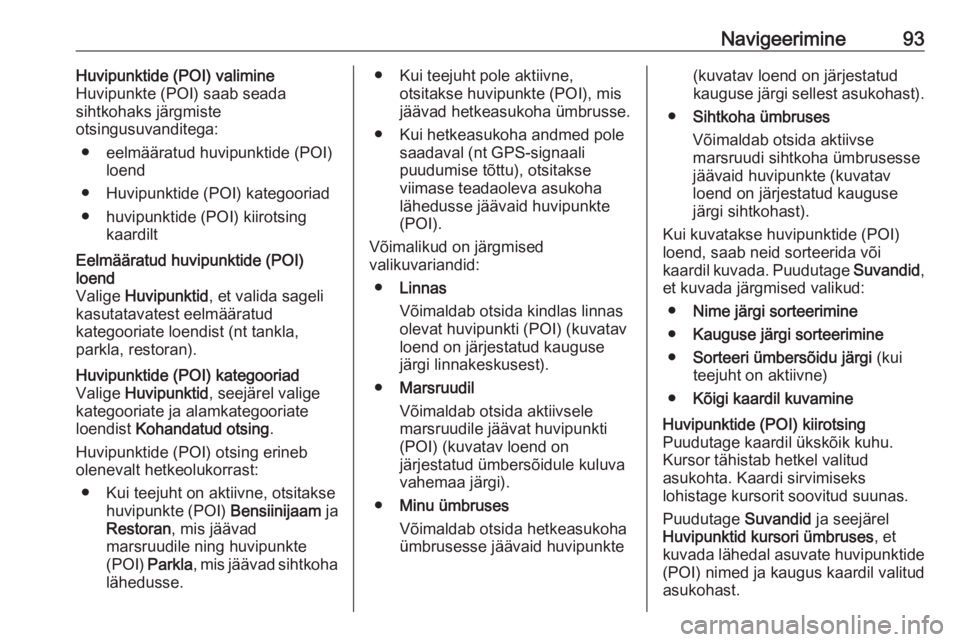
Navigeerimine93Huvipunktide (POI) valimine
Huvipunkte (POI) saab seada
sihtkohaks järgmiste
otsingusuvanditega:
● eelmääratud huvipunktide (POI) loend
● Huvipunktide (POI) kategooriad ● huvipunktide (POI) kiirotsing kaardiltEelmääratud huvipunktide (POI)loend
Valige Huvipunktid , et valida sageli
kasutatavatest eelmääratud
kategooriate loendist (nt tankla,
parkla, restoran).Huvipunktide (POI) kategooriad
Valige Huvipunktid , seejärel valige
kategooriate ja alamkategooriate
loendist Kohandatud otsing .
Huvipunktide (POI) otsing erineb
olenevalt hetkeolukorrast:
● Kui teejuht on aktiivne, otsitakse huvipunkte (POI) Bensiinijaam ja
Restoran , mis jäävad
marsruudile ning huvipunkte
(POI) Parkla , mis jäävad sihtkoha
lähedusse.● Kui teejuht pole aktiivne, otsitakse huvipunkte (POI), mis
jäävad hetkeasukoha ümbrusse.
● Kui hetkeasukoha andmed pole saadaval (nt GPS-signaali
puudumise tõttu), otsitakse
viimase teadaoleva asukoha lähedusse jäävaid huvipunkte
(POI).
Võimalikud on järgmised
valikuvariandid:
● Linnas
Võimaldab otsida kindlas linnas
olevat huvipunkti (POI) (kuvatav
loend on järjestatud kauguse
järgi linnakeskusest).
● Marsruudil
Võimaldab otsida aktiivsele
marsruudile jäävat huvipunkti
(POI) (kuvatav loend on
järjestatud ümbersõidule kuluva vahemaa järgi).
● Minu ümbruses
Võimaldab otsida hetkeasukoha
ümbrusesse jäävaid huvipunkte(kuvatav loend on järjestatud
kauguse järgi sellest asukohast).
● Sihtkoha ümbruses
Võimaldab otsida aktiivse
marsruudi sihtkoha ümbrusesse
jäävaid huvipunkte (kuvatav
loend on järjestatud kauguse
järgi sihtkohast).
Kui kuvatakse huvipunktide (POI)
loend, saab neid sorteerida või
kaardil kuvada. Puudutage Suvandid,
et kuvada järgmised valikud:
● Nime järgi sorteerimine
● Kauguse järgi sorteerimine
● Sorteeri ümbersõidu järgi (kui
teejuht on aktiivne)
● Kõigi kaardil kuvamineHuvipunktide (POI) kiirotsing
Puudutage kaardil ükskõik kuhu.
Kursor tähistab hetkel valitud
asukohta. Kaardi sirvimiseks
lohistage kursorit soovitud suunas.
Puudutage Suvandid ja seejärel
Huvipunktid kursori ümbruses , et
kuvada lähedal asuvate huvipunktide (POI) nimed ja kaugus kaardil valitud
asukohast.
Page 94 of 133
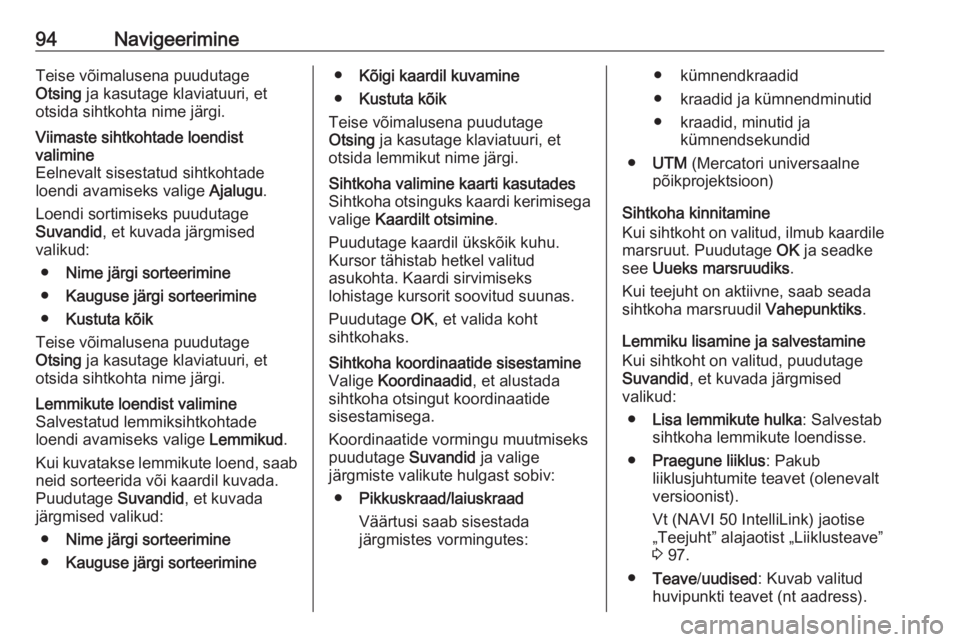
94NavigeerimineTeise võimalusena puudutage
Otsing ja kasutage klaviatuuri, et
otsida sihtkohta nime järgi.Viimaste sihtkohtade loendist
valimine
Eelnevalt sisestatud sihtkohtade
loendi avamiseks valige Ajalugu.
Loendi sortimiseks puudutage
Suvandid , et kuvada järgmised
valikud:
● Nime järgi sorteerimine
● Kauguse järgi sorteerimine
● Kustuta kõik
Teise võimalusena puudutage
Otsing ja kasutage klaviatuuri, et
otsida sihtkohta nime järgi.Lemmikute loendist valimine
Salvestatud lemmiksihtkohtade
loendi avamiseks valige Lemmikud.
Kui kuvatakse lemmikute loend, saab neid sorteerida või kaardil kuvada.
Puudutage Suvandid, et kuvada
järgmised valikud:
● Nime järgi sorteerimine
● Kauguse järgi sorteerimine●Kõigi kaardil kuvamine
● Kustuta kõik
Teise võimalusena puudutage
Otsing ja kasutage klaviatuuri, et
otsida lemmikut nime järgi.Sihtkoha valimine kaarti kasutades
Sihtkoha otsinguks kaardi kerimisega
valige Kaardilt otsimine .
Puudutage kaardil ükskõik kuhu.
Kursor tähistab hetkel valitud
asukohta. Kaardi sirvimiseks
lohistage kursorit soovitud suunas.
Puudutage OK, et valida koht
sihtkohaks.Sihtkoha koordinaatide sisestamine
Valige Koordinaadid , et alustada
sihtkoha otsingut koordinaatide
sisestamisega.
Koordinaatide vormingu muutmiseks puudutage Suvandid ja valige
järgmiste valikute hulgast sobiv:
● Pikkuskraad/laiuskraad
Väärtusi saab sisestada
järgmistes vormingutes:● kümnendkraadid
● kraadid ja kümnendminutid
● kraadid, minutid ja kümnendsekundid
● UTM (Mercatori universaalne
põikprojektsioon)
Sihtkoha kinnitamine
Kui sihtkoht on valitud, ilmub kaardile
marsruut. Puudutage OK ja seadke
see Uueks marsruudiks .
Kui teejuht on aktiivne, saab seada
sihtkoha marsruudil Vahepunktiks.
Lemmiku lisamine ja salvestamine
Kui sihtkoht on valitud, puudutage
Suvandid , et kuvada järgmised
valikud:
● Lisa lemmikute hulka : Salvestab
sihtkoha lemmikute loendisse.
● Praegune liiklus : Pakub
liiklusjuhtumite teavet (olenevalt
versioonist).
Vt (NAVI 50 IntelliLink) jaotise „Teejuht” alajaotist „Liiklusteave”
3 97.
● Teave /uudised : Kuvab valitud
huvipunkti teavet (nt aadress).
Page 95 of 133
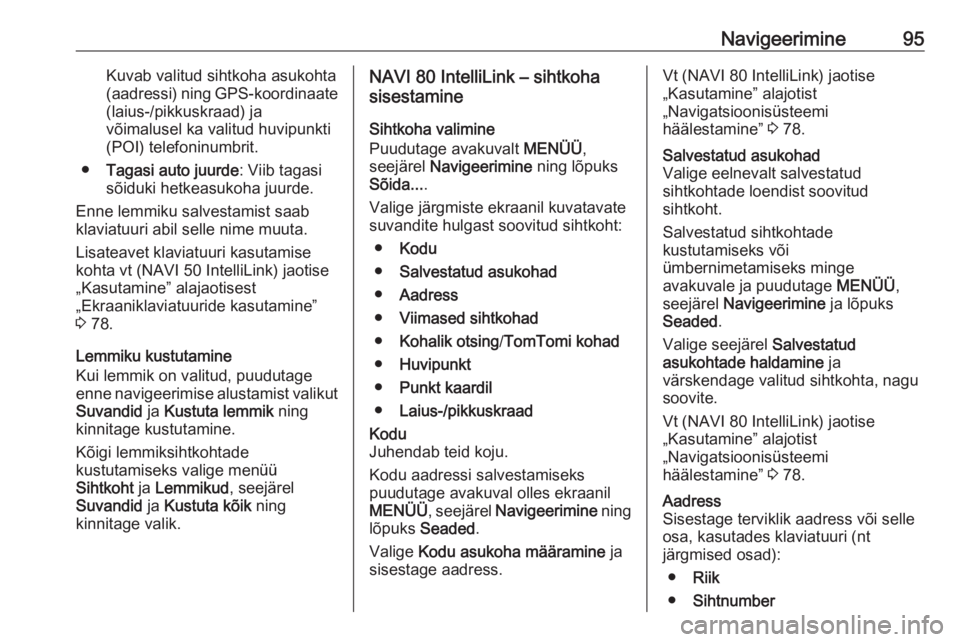
Navigeerimine95Kuvab valitud sihtkoha asukohta
(aadressi) ning GPS-koordinaate (laius-/pikkuskraad) ja
võimalusel ka valitud huvipunkti
(POI) telefoninumbrit.
● Tagasi auto juurde : Viib tagasi
sõiduki hetkeasukoha juurde.
Enne lemmiku salvestamist saab
klaviatuuri abil selle nime muuta.
Lisateavet klaviatuuri kasutamise
kohta vt (NAVI 50 IntelliLink) jaotise
„Kasutamine” alajaotisest
„Ekraaniklaviatuuride kasutamine”
3 78.
Lemmiku kustutamine
Kui lemmik on valitud, puudutage enne navigeerimise alustamist valikut Suvandid ja Kustuta lemmik ning
kinnitage kustutamine.
Kõigi lemmiksihtkohtade
kustutamiseks valige menüü
Sihtkoht ja Lemmikud , seejärel
Suvandid ja Kustuta kõik ning
kinnitage valik.NAVI 80 IntelliLink – sihtkoha
sisestamine
Sihtkoha valimine
Puudutage avakuvalt MENÜÜ,
seejärel Navigeerimine ning lõpuks
Sõida... .
Valige järgmiste ekraanil kuvatavate
suvandite hulgast soovitud sihtkoht:
● Kodu
● Salvestatud asukohad
● Aadress
● Viimased sihtkohad
● Kohalik otsing /TomTomi kohad
● Huvipunkt
● Punkt kaardil
● Laius-/pikkuskraadKodu
Juhendab teid koju.
Kodu aadressi salvestamiseks
puudutage avakuval olles ekraanil
MENÜÜ , seejärel Navigeerimine ning
lõpuks Seaded .
Valige Kodu asukoha määramine ja
sisestage aadress.Vt (NAVI 80 IntelliLink) jaotise „Kasutamine” alajotist
„Navigatsioonisüsteemi
häälestamine” 3 78.Salvestatud asukohad
Valige eelnevalt salvestatud
sihtkohtade loendist soovitud
sihtkoht.
Salvestatud sihtkohtade
kustutamiseks või
ümbernimetamiseks minge
avakuvale ja puudutage MENÜÜ,
seejärel Navigeerimine ja lõpuks
Seaded .
Valige seejärel Salvestatud
asukohtade haldamine ja
värskendage valitud sihtkohta, nagu
soovite.
Vt (NAVI 80 IntelliLink) jaotise
„Kasutamine” alajotist
„Navigatsioonisüsteemi
häälestamine” 3 78.Aadress
Sisestage terviklik aadress või selle
osa, kasutades klaviatuuri (nt
järgmised osad):
● Riik
● Sihtnumber
Page 96 of 133
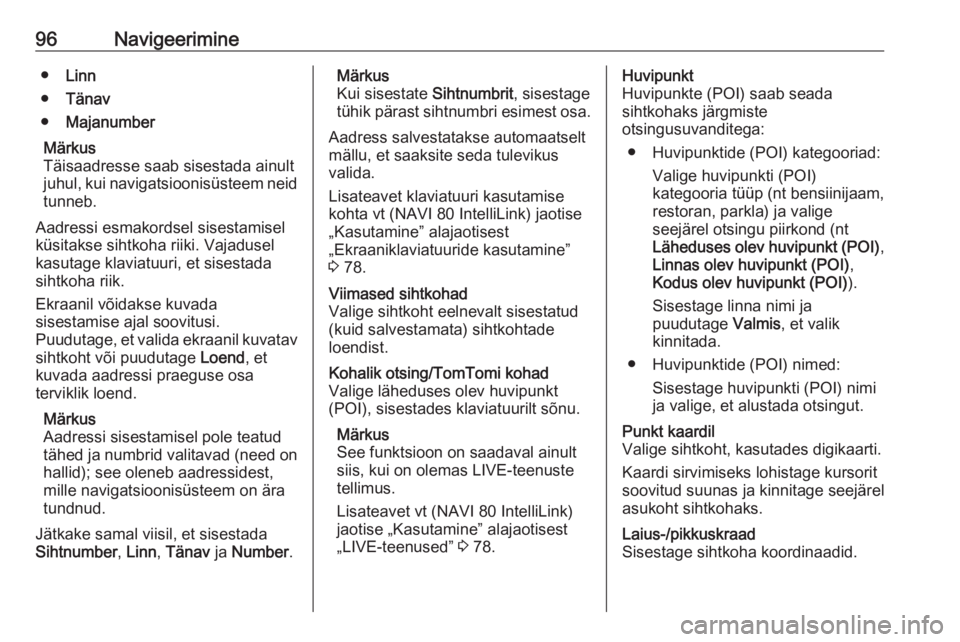
96Navigeerimine●Linn
● Tänav
● Majanumber
Märkus
Täisaadresse saab sisestada ainult
juhul, kui navigatsioonisüsteem neid tunneb.
Aadressi esmakordsel sisestamisel
küsitakse sihtkoha riiki. Vajadusel kasutage klaviatuuri, et sisestada
sihtkoha riik.
Ekraanil võidakse kuvada
sisestamise ajal soovitusi.
Puudutage, et valida ekraanil kuvatav
sihtkoht või puudutage Loend, et
kuvada aadressi praeguse osa
terviklik loend.
Märkus
Aadressi sisestamisel pole teatud
tähed ja numbrid valitavad (need on
hallid); see oleneb aadressidest,
mille navigatsioonisüsteem on ära
tundnud.
Jätkake samal viisil, et sisestada
Sihtnumber , Linn , Tänav ja Number .Märkus
Kui sisestate Sihtnumbrit, sisestage
tühik pärast sihtnumbri esimest osa.
Aadress salvestatakse automaatselt
mällu, et saaksite seda tulevikus
valida.
Lisateavet klaviatuuri kasutamise
kohta vt (NAVI 80 IntelliLink) jaotise
„Kasutamine” alajaotisest
„Ekraaniklaviatuuride kasutamine”
3 78.Viimased sihtkohad
Valige sihtkoht eelnevalt sisestatud
(kuid salvestamata) sihtkohtade
loendist.Kohalik otsing/TomTomi kohad
Valige läheduses olev huvipunkt (POI), sisestades klaviatuurilt sõnu.
Märkus
See funktsioon on saadaval ainult
siis, kui on olemas LIVE-teenuste
tellimus.
Lisateavet vt (NAVI 80 IntelliLink)
jaotise „Kasutamine” alajaotisest
„LIVE-teenused” 3 78.Huvipunkt
Huvipunkte (POI) saab seada
sihtkohaks järgmiste
otsingusuvanditega:
● Huvipunktide (POI) kategooriad: Valige huvipunkti (POI)
kategooria tüüp (nt bensiinijaam, restoran, parkla) ja valige
seejärel otsingu piirkond (nt
Läheduses olev huvipunkt (POI) ,
Linnas olev huvipunkt (POI) ,
Kodus olev huvipunkt (POI) ).
Sisestage linna nimi ja
puudutage Valmis, et valik
kinnitada.
● Huvipunktide (POI) nimed: Sisestage huvipunkti (POI) nimi
ja valige, et alustada otsingut.Punkt kaardil
Valige sihtkoht, kasutades digikaarti.
Kaardi sirvimiseks lohistage kursorit
soovitud suunas ja kinnitage seejärel
asukoht sihtkohaks.Laius-/pikkuskraad
Sisestage sihtkoha koordinaadid.
Page 97 of 133
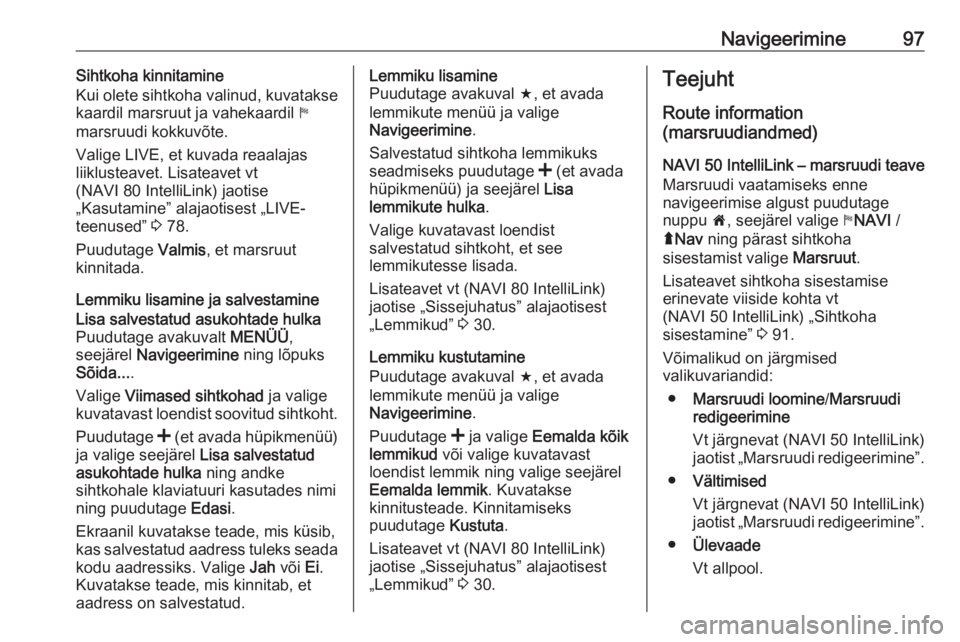
Navigeerimine97Sihtkoha kinnitamine
Kui olete sihtkoha valinud, kuvatakse
kaardil marsruut ja vahekaardil y
marsruudi kokkuvõte.
Valige LIVE, et kuvada reaalajas
liiklusteavet. Lisateavet vt
(NAVI 80 IntelliLink) jaotise
„Kasutamine” alajaotisest „LIVE-
teenused” 3 78.
Puudutage Valmis, et marsruut
kinnitada.
Lemmiku lisamine ja salvestamineLisa salvestatud asukohtade hulka
Puudutage avakuvalt MENÜÜ,
seejärel Navigeerimine ning lõpuks
Sõida... .
Valige Viimased sihtkohad ja valige
kuvatavast loendist soovitud sihtkoht.
Puudutage < (et avada hüpikmenüü)
ja valige seejärel Lisa salvestatud
asukohtade hulka ning andke
sihtkohale klaviatuuri kasutades nimi
ning puudutage Edasi.
Ekraanil kuvatakse teade, mis küsib, kas salvestatud aadress tuleks seada
kodu aadressiks. Valige Jah või Ei.
Kuvatakse teade, mis kinnitab, et
aadress on salvestatud.Lemmiku lisamine
Puudutage avakuval f, et avada
lemmikute menüü ja valige
Navigeerimine .
Salvestatud sihtkoha lemmikuks
seadmiseks puudutage < (et avada
hüpikmenüü) ja seejärel Lisa
lemmikute hulka .
Valige kuvatavast loendist
salvestatud sihtkoht, et see
lemmikutesse lisada.
Lisateavet vt (NAVI 80 IntelliLink) jaotise „Sissejuhatus” alajaotisest
„Lemmikud” 3 30.
Lemmiku kustutamine
Puudutage avakuval f, et avada
lemmikute menüü ja valige
Navigeerimine .
Puudutage < ja valige Eemalda kõik
lemmikud või valige kuvatavast
loendist lemmik ning valige seejärel
Eemalda lemmik . Kuvatakse
kinnitusteade. Kinnitamiseks
puudutage Kustuta.
Lisateavet vt (NAVI 80 IntelliLink) jaotise „Sissejuhatus” alajaotisest
„Lemmikud” 3 30.Teejuht
Route information
(marsruudiandmed)
NAVI 50 IntelliLink – marsruudi teave
Marsruudi vaatamiseks enne
navigeerimise algust puudutage
nuppu 7, seejärel valige yNAVI /
ý Nav ning pärast sihtkoha
sisestamist valige Marsruut.
Lisateavet sihtkoha sisestamise
erinevate viiside kohta vt
(NAVI 50 IntelliLink) „Sihtkoha
sisestamine” 3 91.
Võimalikud on järgmised
valikuvariandid:
● Marsruudi loomine /Marsruudi
redigeerimine
Vt järgnevat (NAVI 50 IntelliLink)
jaotist „Marsruudi redigeerimine”.
● Vältimised
Vt järgnevat (NAVI 50 IntelliLink)
jaotist „Marsruudi redigeerimine”.
● Ülevaade
Vt allpool.
Page 98 of 133
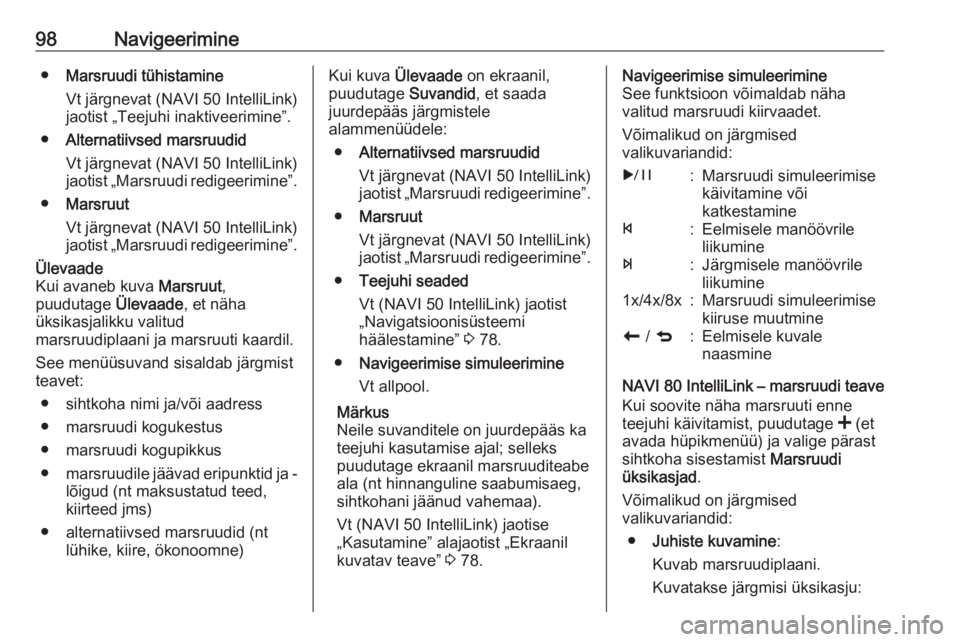
98Navigeerimine●Marsruudi tühistamine
Vt järgnevat (NAVI 50 IntelliLink)
jaotist „Teejuhi inaktiveerimine”.
● Alternatiivsed marsruudid
Vt järgnevat (NAVI 50 IntelliLink)
jaotist „Marsruudi redigeerimine”.
● Marsruut
Vt järgnevat (NAVI 50 IntelliLink)
jaotist „Marsruudi redigeerimine”.Ülevaade
Kui avaneb kuva Marsruut,
puudutage Ülevaade, et näha
üksikasjalikku valitud
marsruudiplaani ja marsruuti kaardil.
See menüüsuvand sisaldab järgmist
teavet:
● sihtkoha nimi ja/või aadress
● marsruudi kogukestus
● marsruudi kogupikkus
● marsruudile jäävad eripunktid ja -
lõigud (nt maksustatud teed,
kiirteed jms)
● alternatiivsed marsruudid (nt lühike, kiire, ökonoomne)Kui kuva Ülevaade on ekraanil,
puudutage Suvandid, et saada
juurdepääs järgmistele
alammenüüdele:
● Alternatiivsed marsruudid
Vt järgnevat (NAVI 50 IntelliLink)
jaotist „Marsruudi redigeerimine”.
● Marsruut
Vt järgnevat (NAVI 50 IntelliLink)
jaotist „Marsruudi redigeerimine”.
● Teejuhi seaded
Vt (NAVI 50 IntelliLink) jaotist
„Navigatsioonisüsteemi
häälestamine” 3 78.
● Navigeerimise simuleerimine
Vt allpool.
Märkus
Neile suvanditele on juurdepääs ka
teejuhi kasutamise ajal; selleks
puudutage ekraanil marsruuditeabe
ala (nt hinnanguline saabumisaeg, sihtkohani jäänud vahemaa).
Vt (NAVI 50 IntelliLink) jaotise
„Kasutamine” alajaotist „Ekraanil
kuvatav teave” 3 78.Navigeerimise simuleerimine
See funktsioon võimaldab näha
valitud marsruudi kiirvaadet.
Võimalikud on järgmised
valikuvariandid:r:Marsruudi simuleerimise
käivitamine või
katkestaminef:Eelmisele manöövrile
liikuminee:Järgmisele manöövrile
liikumine1x/4x/8x:Marsruudi simuleerimise
kiiruse muutminer / q:Eelmisele kuvale
naasmine
NAVI 80 IntelliLink – marsruudi teave
Kui soovite näha marsruuti enne
teejuhi käivitamist, puudutage < (et
avada hüpikmenüü) ja valige pärast
sihtkoha sisestamist Marsruudi
üksikasjad .
Võimalikud on järgmised
valikuvariandid:
● Juhiste kuvamine :
Kuvab marsruudiplaani.
Kuvatakse järgmisi üksikasju:
Page 99 of 133
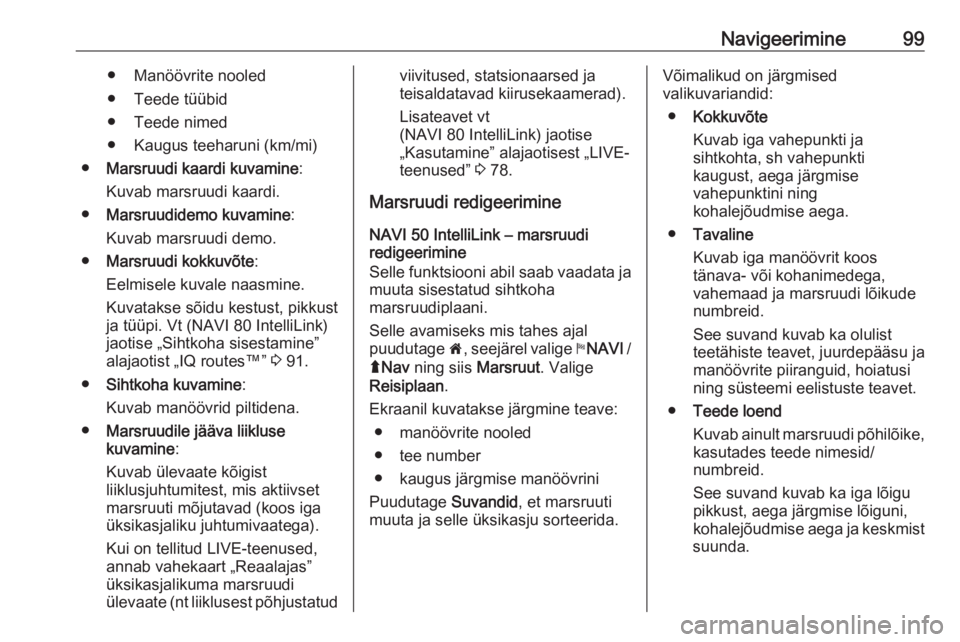
Navigeerimine99● Manöövrite nooled
● Teede tüübid
● Teede nimed
● Kaugus teeharuni (km/mi)
● Marsruudi kaardi kuvamine :
Kuvab marsruudi kaardi.
● Marsruudidemo kuvamine :
Kuvab marsruudi demo.
● Marsruudi kokkuvõte :
Eelmisele kuvale naasmine.
Kuvatakse sõidu kestust, pikkust
ja tüüpi. Vt (NAVI 80 IntelliLink)
jaotise „Sihtkoha sisestamine”
alajaotist „IQ routes™” 3 91.
● Sihtkoha kuvamine :
Kuvab manöövrid piltidena.
● Marsruudile jääva liikluse
kuvamine :
Kuvab ülevaate kõigist
liiklusjuhtumitest, mis aktiivset
marsruuti mõjutavad (koos iga üksikasjaliku juhtumivaatega).
Kui on tellitud LIVE-teenused, annab vahekaart „Reaalajas”
üksikasjalikuma marsruudi
ülevaate (nt liiklusest põhjustatudviivitused, statsionaarsed ja
teisaldatavad kiirusekaamerad).
Lisateavet vt
(NAVI 80 IntelliLink) jaotise
„Kasutamine” alajaotisest „LIVE-
teenused” 3 78.
Marsruudi redigeerimine
NAVI 50 IntelliLink – marsruudi
redigeerimine
Selle funktsiooni abil saab vaadata ja
muuta sisestatud sihtkoha
marsruudiplaani.
Selle avamiseks mis tahes ajal
puudutage 7, seejärel valige yNAVI /
ý Nav ning siis Marsruut. Valige
Reisiplaan .
Ekraanil kuvatakse järgmine teave: ● manöövrite nooled
● tee number
● kaugus järgmise manöövrini
Puudutage Suvandid, et marsruuti
muuta ja selle üksikasju sorteerida.Võimalikud on järgmised
valikuvariandid:
● Kokkuvõte
Kuvab iga vahepunkti ja
sihtkohta, sh vahepunkti
kaugust, aega järgmise
vahepunktini ning
kohalejõudmise aega.
● Tavaline
Kuvab iga manöövrit koos
tänava- või kohanimedega,
vahemaad ja marsruudi lõikude
numbreid.
See suvand kuvab ka olulist
teetähiste teavet, juurdepääsu ja
manöövrite piiranguid, hoiatusi
ning süsteemi eelistuste teavet.
● Teede loend
Kuvab ainult marsruudi põhilõike,
kasutades teede nimesid/
numbreid.
See suvand kuvab ka iga lõigu
pikkust, aega järgmise lõiguni,
kohalejõudmise aega ja keskmist
suunda.
Page 100 of 133
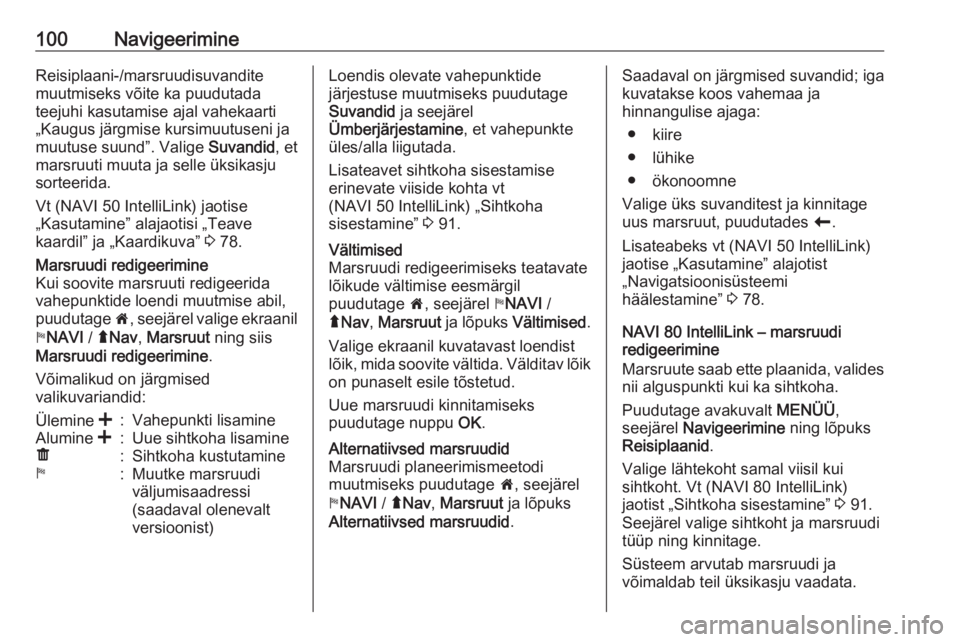
100NavigeerimineReisiplaani-/marsruudisuvandite
muutmiseks võite ka puudutada
teejuhi kasutamise ajal vahekaarti
„Kaugus järgmise kursimuutuseni ja muutuse suund”. Valige Suvandid, et
marsruuti muuta ja selle üksikasju
sorteerida.
Vt (NAVI 50 IntelliLink) jaotise
„Kasutamine” alajaotisi „Teave
kaardil” ja „Kaardikuva” 3 78.Marsruudi redigeerimine
Kui soovite marsruuti redigeerida
vahepunktide loendi muutmise abil,
puudutage 7, seejärel valige ekraanil
y NAVI / ýNav , Marsruut ning siis
Marsruudi redigeerimine .
Võimalikud on järgmised
valikuvariandid:Ülemine <:Vahepunkti lisamineAlumine <:Uue sihtkoha lisamineë:Sihtkoha kustutaminey:Muutke marsruudi
väljumisaadressi
(saadaval olenevalt
versioonist)Loendis olevate vahepunktide
järjestuse muutmiseks puudutage
Suvandid ja seejärel
Ümberjärjestamine , et vahepunkte
üles/alla liigutada.
Lisateavet sihtkoha sisestamise
erinevate viiside kohta vt
(NAVI 50 IntelliLink) „Sihtkoha
sisestamine” 3 91.Vältimised
Marsruudi redigeerimiseks teatavate
lõikude vältimise eesmärgil
puudutage 7, seejärel yNAVI /
ý Nav , Marsruut ja lõpuks Vältimised .
Valige ekraanil kuvatavast loendist
lõik, mida soovite vältida. Välditav lõik
on punaselt esile tõstetud.
Uue marsruudi kinnitamiseks
puudutage nuppu OK.Alternatiivsed marsruudid
Marsruudi planeerimismeetodi
muutmiseks puudutage 7, seejärel
y NAVI / ýNav , Marsruut ja lõpuks
Alternatiivsed marsruudid .Saadaval on järgmised suvandid; iga
kuvatakse koos vahemaa ja
hinnangulise ajaga:
● kiire
● lühike
● ökonoomne
Valige üks suvanditest ja kinnitage
uus marsruut, puudutades r.
Lisateabeks vt (NAVI 50 IntelliLink)
jaotise „Kasutamine” alajotist
„Navigatsioonisüsteemi
häälestamine” 3 78.
NAVI 80 IntelliLink – marsruudi redigeerimine
Marsruute saab ette plaanida, valides
nii alguspunkti kui ka sihtkoha.
Puudutage avakuvalt MENÜÜ,
seejärel Navigeerimine ning lõpuks
Reisiplaanid .
Valige lähtekoht samal viisil kui
sihtkoht. Vt (NAVI 80 IntelliLink)
jaotist „Sihtkoha sisestamine” 3 91.
Seejärel valige sihtkoht ja marsruudi
tüüp ning kinnitage.
Süsteem arvutab marsruudi ja
võimaldab teil üksikasju vaadata.